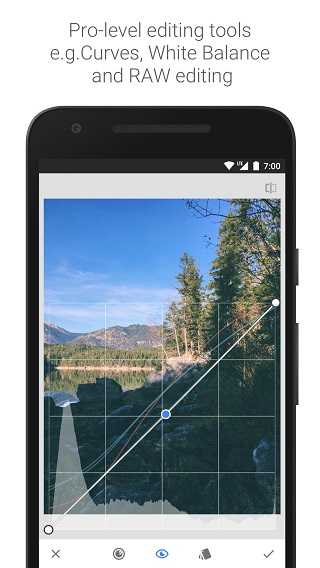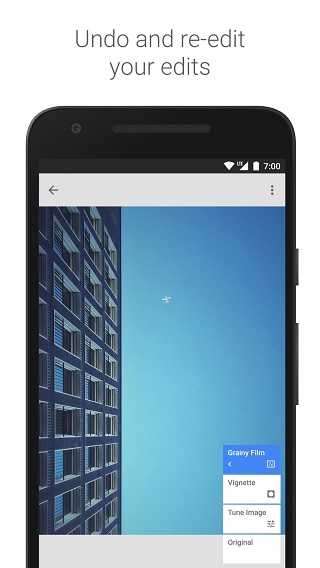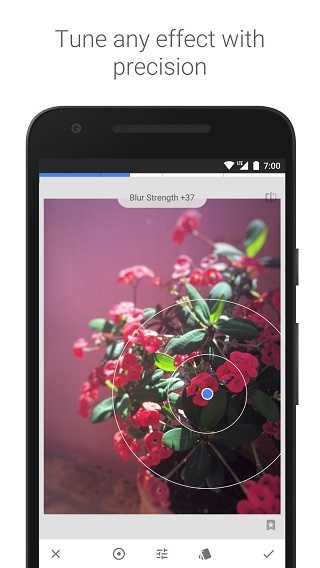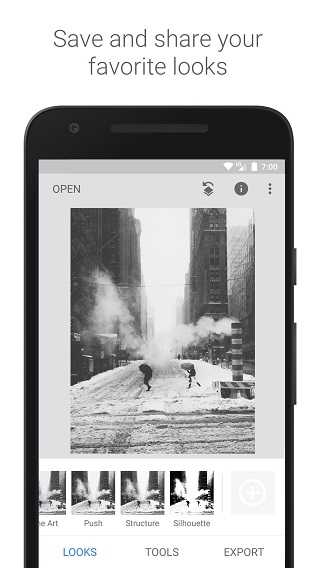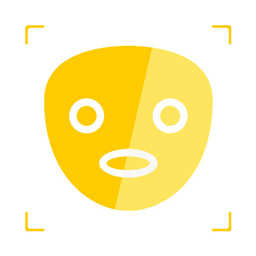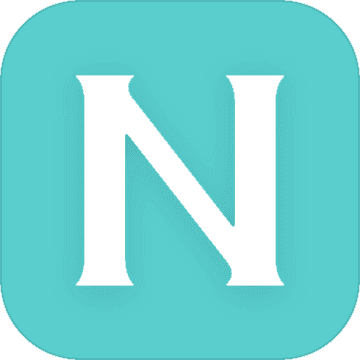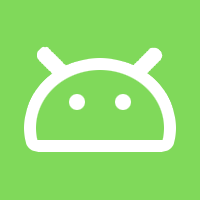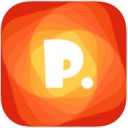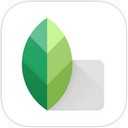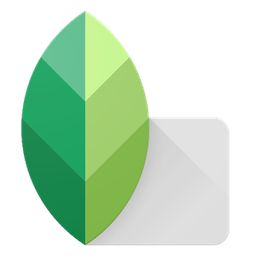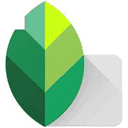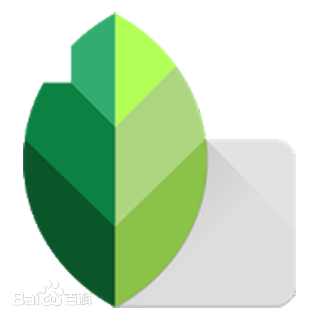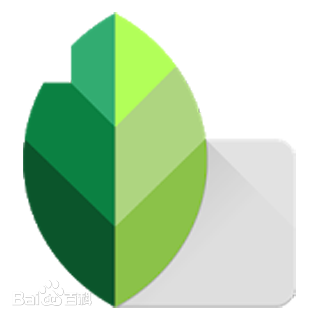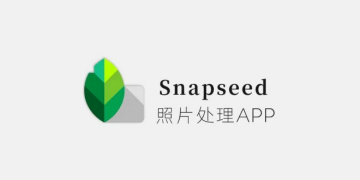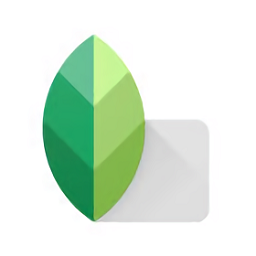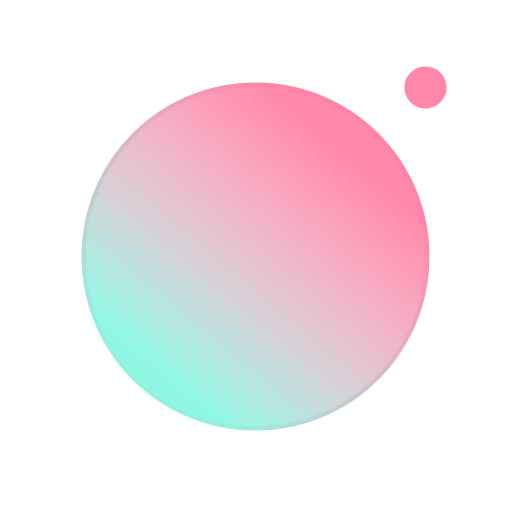snapseed手机修图软件免费版2.20.0.529184797
Snapseed是一款免费的手机修图软件,它可以让您快速轻松地编辑您的照片。与其他修图软件不同的是,Snapseed具有独特的功能,例如选择性调整、精细调整和旋转功能,使您能够完美地调整您的照片。此外,还提供了一组强大的滤镜,包括黑白、饱和度和HDR等,可以让您的照片更加生动和吸引人。最重要的是,界面非常简单,易于使用,即使您是一名新手也能够轻松上手。如果您正在寻找一款功能强大且易于使用的手机修图软件,那么Snapseed绝对值得一试!
软件简介
是由Google开发的一款全面而专业的照片编辑工具。有时候照片构图有问题,但是通过裁切、旋转照片的方式修图,又会让照片变小,被迫要删掉边缘可能自己也很喜欢的景物。那么这时候你应该试试看Snapseed中的变形工具,进入变形处理中,我们可以用垂直、水平、旋转等方式来调整照片的3D立体视角,例如原本直视的摄影,改成由上往下拍摄的角度。当调整照片视角后,Snapseed官方正版的变形工具不会去裁切照片,而是会分析照片边缘内容,自动生成新的延伸边缘,补足变形后的空白处。于是这样一来,我们可以随意改变照片的透视角度,但是却不会损失边缘内容,甚至还产生更大的新画面。Snapseed内置多种样式,包括肖像、光滑、流行、强调、褪色、清晨、明亮、艺术、突出、结构及剪影等。并可以保存个人样式方便日后使用。Snapseed有多种图片处理工具,包括调整图片(亮度、对比度、高光、色调等)、突出细节、曲线、白平衡、剪裁、旋转、视角、展开、局部、画笔、修复及HDR景观等。有喜欢的朋友赶紧来下载吧。
软件优势
照片尺寸
可以在纵长(3:4),正方形(1:1),横长(4:3)里挑选自己心仪的照片尺寸。
- 分类
在美食,便当,宠物,化妆,时尚装扮,外出,新购,周末等等的分类中,
尽情上传你的魅力和回忆吧!分类也会不断更新,一起期待吧?
- 照片装饰
每周都有发布新上市的装饰小工具哦。
还有手绘风格的图章,kawaii的相框和滤镜!
常备积分可以用来下载小工具,所以可以随心所欲的添加自己喜欢的小工具了哦?
- snapeee消息条
可以向各种分类和活动里发布并阅览照片。
使用4种心情按钮「够酷!」「可爱!」「美味!」「赞!」来表达自己的情感,通过评论还能和全世界的朋友来交流哦!
- 积分
在snapeee内的各种行动会赋予积分。
然后使用积分可以获得新的装饰小工具。
- sns互动
可以同步在facebook,twitter,mixi,gree,ameba,人人网,新浪微博,和大家一起分享。
使用教程
对于snapseed中的“蒙版”功能,很多人都还不了解,也不知道蒙版功能怎么用。今天给大家讲一下Snapseed的蒙版功能,希望对大家有帮助。
一、蒙版是什么?
在ps中蒙版用纯黑色表示不运用调整区域,纯白色表示运用调整区域,灰色表示部分运用调整区域。
Snapseed中的蒙版工具和ps中的蒙版工具是差不多的,比如:你要让一张彩色的照片变成黑白,但想把照片中的主体保留色彩,那么就要用到蒙版工具。
蒙版的用处有很多,比如:局部调整、合成照片、制作特效的等等,这些都可以通过Snapseed的蒙版功能来实现,大家比较常见的应该是局部调整和双重曝光了。本篇小编将给大家详细讲一下snapseed蒙版的使用教程
二、蒙版使用教程
1、蒙版在哪里
snapseed中,【蒙版】并不是一个单独的工具,在工具栏中是找不到的,它是一项隐藏功能,需要我们完成了某些后期修图步骤的调整之后,才能使用蒙版工具。
【蒙版】工具的进入,需要在Snapseed主页面右上角,点击“向左箭头”的这个按钮,点击“查看修改内容”,然后找到具体的调整步骤,点击“箭头”,再点击最中间的按钮即可进入蒙版的操作界面,如下图所示步骤:
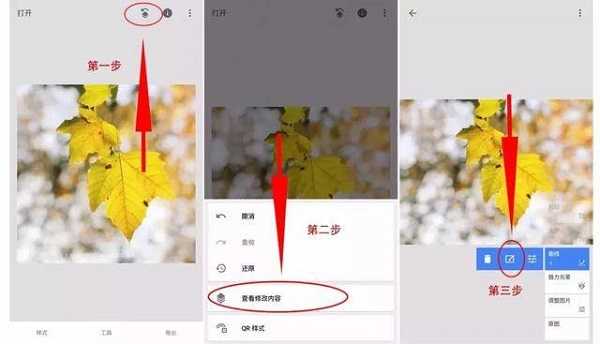
2、单一色彩调整
蒙版修图最常用的一个技巧是把色彩丰富的照片,背景留为黑白,主体景物是彩色,例如下图的照片:

这种效果用蒙版可以轻松搞定
首先,需要把照片全都调整的黑白,直接用【黑白滤镜】即可:
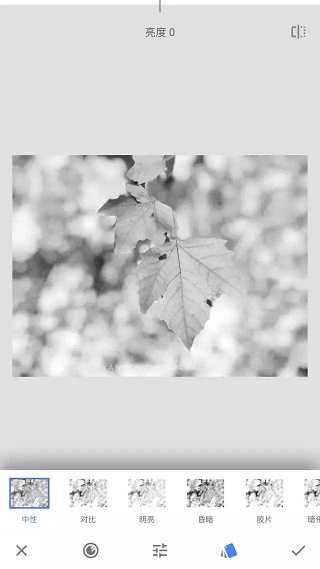
其次,回到主页,点击右上角箭头,查看修改内容,进入蒙版工具:

第三步,直接用手指涂抹背景区域,背景就变为了黑白,树叶不要涂抹:
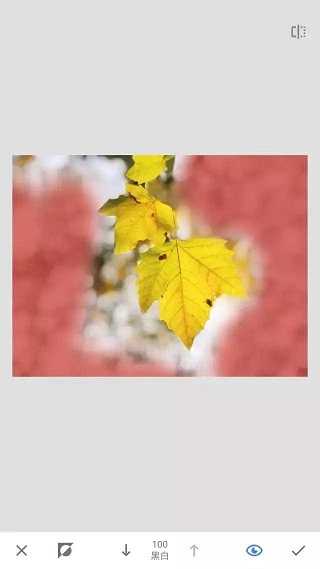
注意的是,树叶的边缘要涂抹到位,需要放大照片,一点一点仔细涂抹,尽量让边缘细节的色彩涂抹到位:

第四步,涂抹完成后,就可以点击右下角“√”,再点击左上角箭头,回到主页面,背景就变为黑白,树叶保留原来的黄色,直接导出照片即可,这就完成了一张蒙版单一色彩的处理。
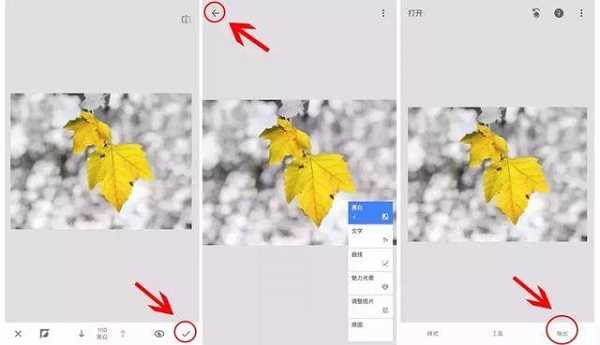
3、局部调整
有些照片的局部色彩或曝光可能不够好,我们只想调整局部,也可以通过【蒙版】来实现,例如这张照片,如果我们只想提升前景沙滩的饱和度的话,可以先提升照片整体的饱和度,然后再用蒙版留出前景沙滩局部的饱和度即可。
第一步,使用【调整图片】,提升饱和度:
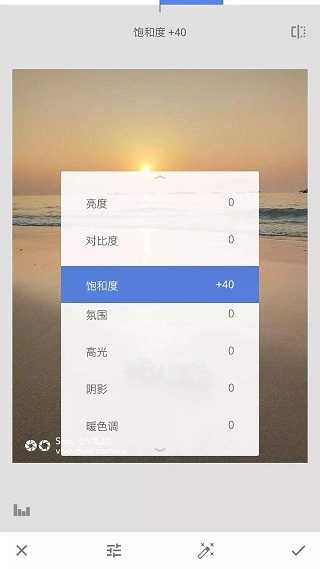
第二步,点击右上角箭头-查看修改内容-进入蒙版选项:
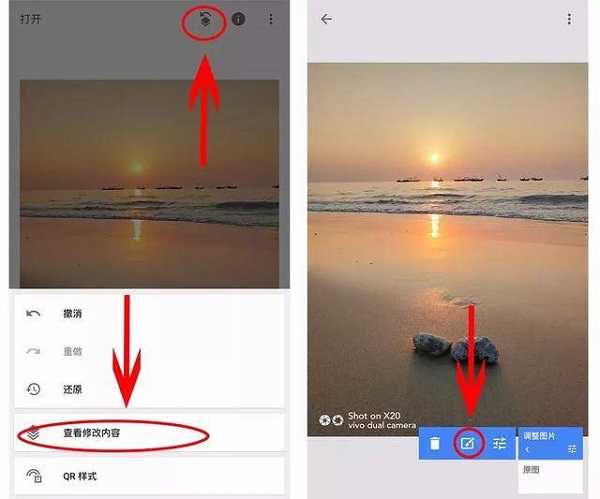
第三步:进入蒙版操作界面后,直接涂抹前景的沙滩即可,点击右下角【眼睛】按钮可以显示涂抹的区域(红色的区域):
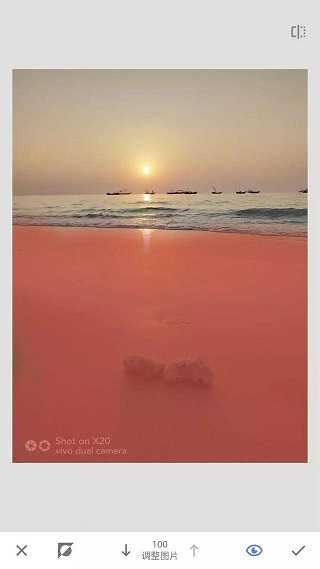
涂抹完成后即可导出保存、导出照片,前景沙滩的局部色彩处理就完成了,完全不会影响到背景天空的色彩,如下对比图:
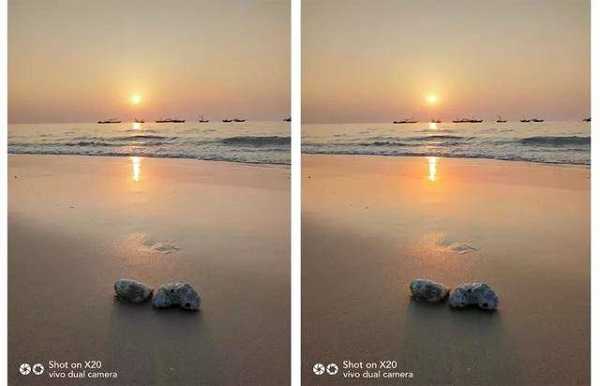
三、总结
蒙版是一个隐藏工具,它可以对任何一个操作步骤进行处理,以实现局部调整的效果,除了上面示范的两个处理技巧之外,其他的步骤也都可以用蒙版,比如局部曝光、色温的蒙版调整、曲线、滤镜等都可以进行蒙版操作。
蒙版是一个非常强大的局部处理工具,这篇教程算是一个示范,大家可以举一反三尝试一下其他后期步骤的蒙版处理,达到对蒙版工具的深入理解和操作练习。
软件功能
1、RAW 显影 – 可打开和微调 RAW DNG 文件;将文件无损保存或导出为 JPG
2、调整图片 – 自动调整曝光和颜色,或通过精确控制手动调整
3、突出细节 – 突显图片的表面结构
4、剪裁 – 将图片剪裁为标准尺寸或根据需要自由裁剪
5、旋转 – 将图片旋转 90°,或根据水平线将倾斜的图片校正
6、透视 – 校正倾斜的线条并使水平线或建筑物更具几何之美
7、白平衡 - 调整颜色让图片看起来更自然
8、画笔 - 局部调整曝光、饱和度、亮度或色温
9、局部调整 - 知名的“控制点”技术:在图片上最多设置 8 个点,然后指定美化效果,接下来的工作交给算法即可
10、修复 - 移除集体照中的不速之客
11、晕影 - 在图片的角落添加柔和的阴影,营造出类似用大光圈拍摄的美丽效果
12、文字 - 添加艺术化或纯文本样式的文字
13、曲线 - 精确控制照片中的亮度等级
14、展开 - 增加画布尺寸,并以智能方式利用图片内容填充新空间
15、镜头模糊 - 为图片添加焦外成像效果(背景柔化),使其更加美观,适合人像摄影
16、魅力光晕 - 为图片添加迷人的光晕,适合时尚摄影或人像拍摄
17、色调对比度 - 局部强化阴影、中间色调和高光部分的细节
18、HDR 景观 - 打造多重曝光效果,让您的图片更加出色
19、戏剧效果 - 为您的图片添加世界末日的氛围(6 种样式)
20、斑驳 - 通过强烈风格特效和纹理叠加,让图片呈现前卫效果
21、粗粒胶片 - 通过逼真的颗粒营造出颇具现代感的胶片效果
22、复古 - 让图片呈现用上世纪五十、六十或七十年代流行的彩色胶卷所拍摄的效果
23、Retrolux – 借助漏光、刮痕、胶片风格等功能,让图片充满怀旧感
24、黑白电影 - 利用逼真的颗粒效果和“洗白”特效,让图片呈现黑白电影的风格
25、黑白 - 以暗室为灵感,制作出经典的黑白照片
26、相框 - 为图片添加可调节尺寸的相框
27、双重曝光 - 以拍摄影片和数字图片处理为灵感,提供多种混合模式,让您可以轻松混合两张图片
28、美颜 - 亮眼、提亮面部或嫩肤
29、面部姿态 - 根据三维模型调整人物肖像的姿态
软件测评
毋庸置疑,Snapseed是款非常优秀的照片编辑应用程序。如果你是一个人谁不是很好的说服与基本的编辑软件中的功能,以及不会喜欢潜水在一个更专业的照片编辑工具的复杂性。那么Snapseed应用就是你的完美工具。为了更好地解释它,它可以让你实现所有的功能和质量编辑,你会发现和期望在专业的图片编辑软件。但是,没有额外的复杂性,你可能会发现在这样的专业应用程序。因此,作为那个完美的简单的照片编辑应用程序,出来的专业照片和图片。
照片和图片在我们的生活中扮演着非常重要的角色。他们是那些我们过去的一瞥,我们要珍惜和保持与我们的自我为我们的余生。现在,当我们说我们想捕捉和保持一个时刻,我们的余生。这是非常明显的,我们最有可能保持这些记忆在最好的质量可能。很明显,我们会希望保留照片中所捕捉到的那一刻的原始本质。
但是,最常见的是,当你拍摄一张照片或照片,它并不完全变成你所期望的方式。原因可能有很多,比如灯光、硬件限制、软件限制等等。你很难发现拍摄的照片变成和你预期的一样。然而,现在有了某些照片编辑应用程序的帮助下,你可以很容易地带来所需的原创性捕捉到的照片,这是令人信服和舒缓你的心灵在许多层面。因此,今天我给你带来这样的应用程序,这将让你做的一切,把你的照片变成值得炫耀的回忆。
软件更新
v2.20.0.529184797
• “设置”中新增了对深色主题背景模式的支持功能
• 修正了多项错误
应用信息
- 厂商:Google LLC
- 包名:com.niksoftware.snapseed
- 版本:2.20.0.529184797
- MD5值:1745109f4c6cb9f5f97dc9d95df2a315